Uneori, când le folosiți, este posibil să întâmpinați o serie de probleme care duc la pierderea datelor stocate. În acest caz, nu disperați, deoarece datele pot fi restabilite. Acest proces va fi discutat în continuare.

Foto: Carduri Micro SD și adaptoare la ele
De ce să restabiliți
Pentru aceasta avem nevoie de:
Cauzele pierderii fișierului
Motivele pentru pierderea datelor pot fi mai multe:
- ștergerea accidentală a fișierelor de către utilizator;
- Formatul neplanificat al dispozitivului;
- eșecuri în activitatea sa, ducând la apariția unor sectoare "rupte" și încălcarea integrității sistemului de fișiere.
Algoritmul de recuperare a datelor de pe cardul de memorie SD
Apoi, vom analiza pașii de bază necesari pentru recuperare, precum și programele create în acest scop.
Verificați căruciorul de pe hartă
Mai întâi trebuie să verificați coșul de reciclare, unde fișierele șterse ar fi dispărut. Cardul SD în sine nu are un coș de gunoi separat, dar dacă a fost conectat la o tabletă sau la alt dispozitiv cu sistemul său de operare în momentul scoaterii, aceștia ar putea intra în coșul corespunzător.
Căutarea acestora ar trebui să pornească de la acest pas:
- conectați dispozitivul la computer;
- după definiția sa, accesați "Computerul meu";
Foto: Fereastra computerului meu
Dacă nu există fișiere în el - mergeți la următoarele instrucțiuni pentru a le ajuta să vă recuperați.

Instrucțiuni pas cu pas pentru instalarea Windows XP de pe unități flash, pentru manechine, aici.
Nu utilizați cardul după ștergerea fișierelor
Este foarte important ca după ștergerea fișierelor harta să nu mai fie utilizată. Date noi pot fi înregistrate peste pierdute, ceea ce va duce la eliminarea lor finală.
Descărcați și instalați software-ul
Există o mulțime de programe pentru recuperarea datelor. Alegerea lor depinde în întregime de preferințele personale ale utilizatorului, deoarece toate servesc unui singur scop și diferă doar prin unul sau două instrumente și interfață. De exemplu, puteți utiliza R-Studio, R.saver sau Active File Recovery. Descărcați programul selectat și instalați-l pe PC.
Foto: Active File Recovery
Conectați o cartelă SD
Acum trebuie să vă conectați la cardul SD al computerului sau la dispozitivul în care este localizat. Pentru aceasta, puteți utiliza portul USB, cititorul încorporat sau cardul extern.
Rulați programul
Continuăm să direcționăm recuperarea datelor.
Vom analiza acest lucru folosind exemplul programului R-Studio:
- rulați-l și aflați interfața cu utilizatorul;
- În lista afișată a unităților și dispozitivelor conectate, selectați cardul pe care se află datele pierdute;
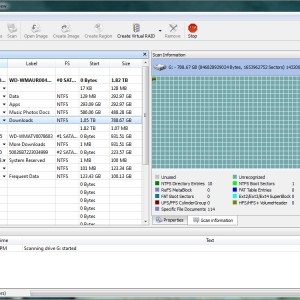
Foto: lista dispozitivelor disponibile și interfața R-Studio
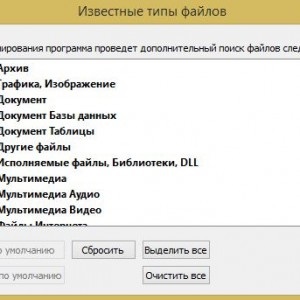
Foto: Alocarea tipurilor de fișiere cunoscute
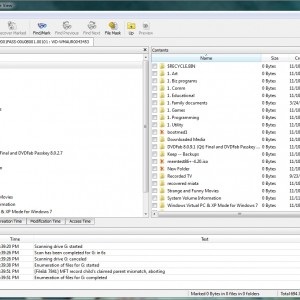
Foto: previzualizare a listei de fișiere din programul R-Studio
Selectați fișiere
Acum, selectați datele pe care doriți să le restaurați, bifând caseta de lângă aceasta.
Caracteristicile instalării Windows 7 pe un laptop cu un disc. Află aici.
De ce nu pot accesa rețeaua în Windows 7? În detaliu aici.
Restaurați-vă datele
Selectați opțiunea "Restaurare verificată" sau în cazul în care doriți să restaurați toate fișierele - faceți clic dreapta și selectați "Restaurați toate fișierele" din lista care apare.
Programul va oferi posibilitatea de a alege locul de stocare a datelor și procesul de restaurare va începe, durata cărora va depinde de cantitatea de informații.
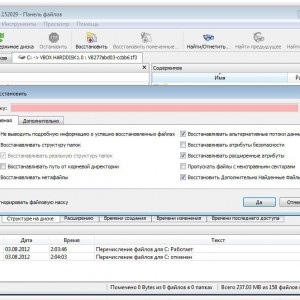
Foto: setările pentru recuperarea datelor
După cum puteți vedea, recuperarea datelor pe un card SD este un proces simplu și accesibil pentru fiecare utilizator. Înarmat cu această instrucțiune, puteți restabili rapid informațiile necesare, care păreau că au fost pierdute iremediabil și de acum înainte nu vă temeți de o astfel de problemă.